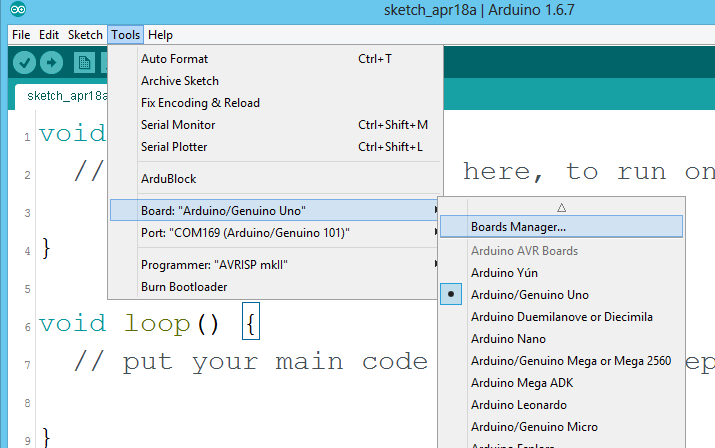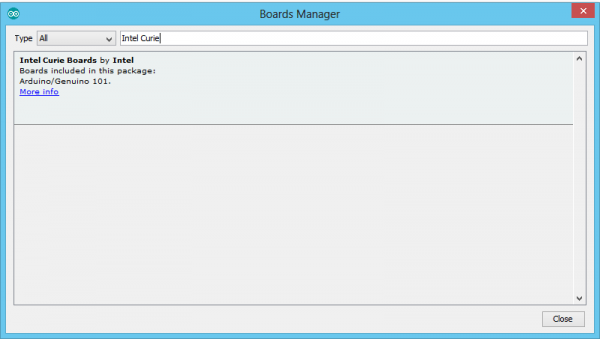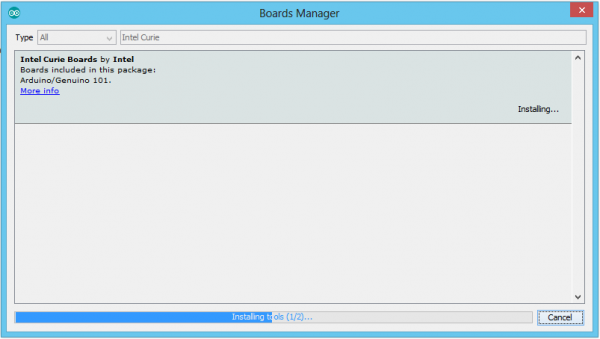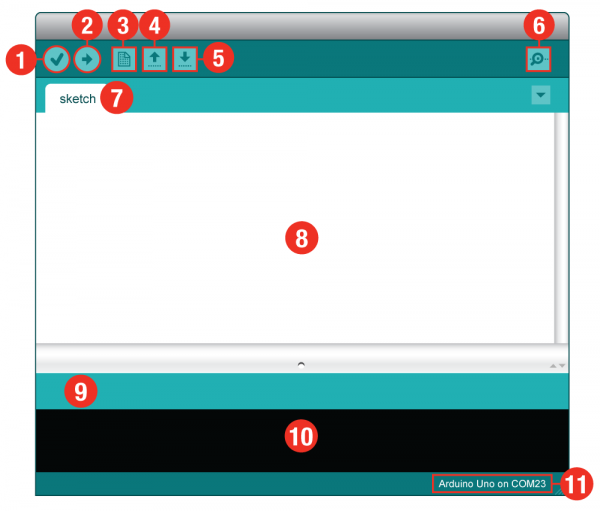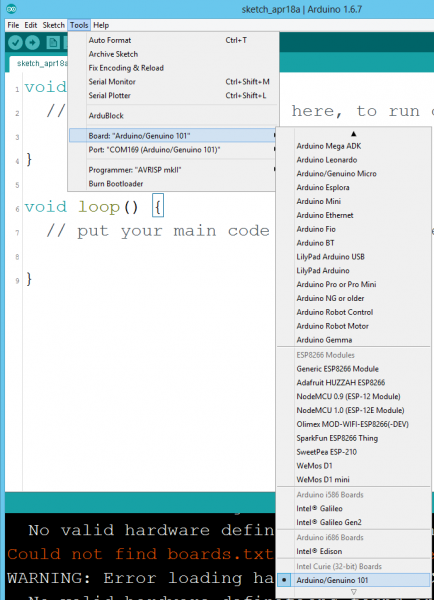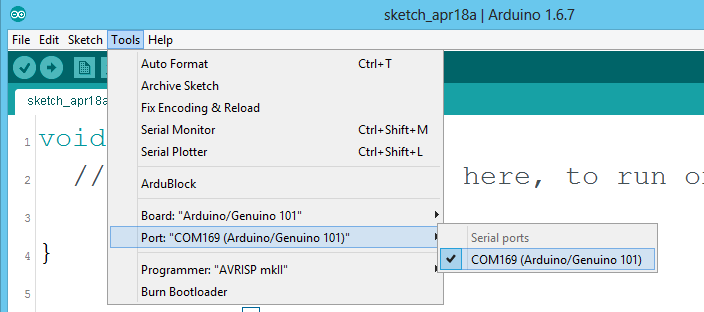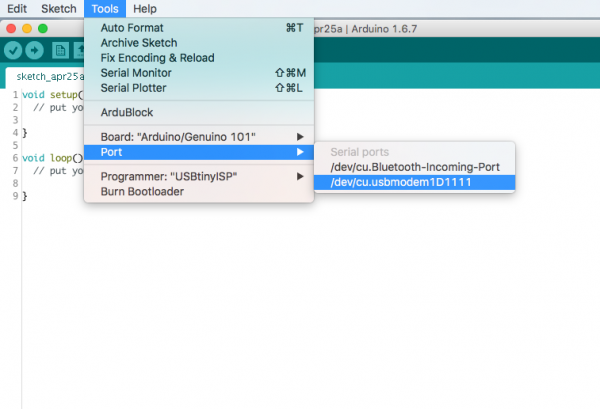SIK Experiment Guide for the Arduino 101/Genuino 101 Board (Chinese)
This Tutorial is Retired!
This tutorial covers concepts or technologies that are no longer current. It's still here for you to read and enjoy, but may not be as useful as our newest tutorials.
下载并安装 Arduino 软件
下载 Arduino IDE
要准备并运行 101 开发板,您需要先从 www.arduino.cc 下载最新版本的 Arduino 软件(免费且开发源代码!)。此软件称为 Arduino IDE,能让您对开发板进行编程以完全按照自己的想法执行操作。它类似于用于编写程序的字处理器。使用联网的计算机,打开您常用的浏览器,然后转到 Arduino 下载页面。
查看我们的安装 Arduino IDE 教程以详细了解如何在计算机上安装 Arduino IDE。
将开发板添加到 Arduino IDE
自 Arduino 版本 1.6.2 推出以来,Arduino 大大简化了对可以使用 Arduino IDE 编程的开发板进行添加和更新的操作。这可以通过开发板管理器进行。Arduino 101 不属于随 Arduino IDE 的原始下载附带的标准核心开发板集合,因此您必须通过开发板管理器添加它。
要访问开发板管理器,请打开 Arduino IDE。在顶部的下拉菜单中,选择工具 > 开发板 > 开发板管理器...。这会显示开发板管理器,如下所示。
在开发板管理器中,搜索“英特尔 Curie”。这应显示一个选项,该选项此时是 101。选择此选项,然后单击“安装”。根据网络连接的速度,这可能需要花费几分钟。此过程是下载计算机需要用于开发板的驱动程序以及示例代码、库和开发板定义。系统会弹出几个对话框,请求您允许安装驱动程序并更改某些文件;继续进行并接受这些内容。
此过程完成之后,我们建议完全关闭 Arduino IDE,然后重新打开它。一旦它已打开并准备就绪,您便可以使用 USB 电缆将 101 开发板插入计算机。
将 101 开发板连接到计算机
使用 SparkFun Inventor's Kit (SIK) 中提供的 USB 电缆将 101 开发板插入计算机上的一个 USB 输入。
开始使用 Arduino IDE
现在,终于要打开 Arduino 软件了。系统会向您显示一个窗口,类似于下面这样:
- 验证:编译并审批您的代码。它会捕获语法中的错误(如缺少分号或括号)。
- 上传:将您的代码发送到 101 开发板。
- 新建:此按钮会打开新代码窗口选项卡。
- 打开:此按钮会让您打开现有草图。
- 保存:这会保存当前活动草图。
- 串行监视器:这会打开一个窗口,其中显示 101 开发板所传输的任何串行信息。这对于调试非常有用。
- 草图名称:这会显示您当前所处理的草图的名称。
- 代码区域:这是在其中为草图编写代码的区域。
- 消息区域:IDE 在此位置向您告知代码中是否存在错误。
- 文本控制台:文本控制台显示完整错误消息。进行调试时,文本控制台非常有用。
- 开发板和串行端口:向您显示开发板和串行端口选择。
选择开发板:Arduino/Genuino 101
我们需要先进行一些调整,然后才能开始进入实验。此步骤需要向 Arduino IDE 告知在许多 Arduino 开发板中,我们具有哪些开发板。转到工具菜单。然后将鼠标悬停在开发板上方,确保选择了 Arduino/Genuino 101。
选择串行端口
接下来我们需要向 Arduino IDE 告知 101 开发板连接到计算机的哪个串行端口。再次转到工具,将鼠标悬停在端口上方,然后选择 101 开发板的串行端口。这会让 Arduino 101 出现在带括号的端口号旁。
Windows 用户:这可能是 COM3 或更高(COM1 和 COM2 通常保留用于硬件串行端口)。如果有多个 COM 端口可用,则 101 开发板可能是列表中编号最大的端口。要进行确定,还可以断开 101 开发板的连接,然后重新打开菜单;消失的条目应是 101 开发板。重新连接开发板并选择该串行端口。
Mac 用户:从工具中选择 101 开发板的串行设备,然后将鼠标悬停在端口上方。在 Mac 上,这应是包含 /dev/tty.usbmodem or /dev/tty.usbserial 的内容。
Linux 用户:请访问 Arduino 学习 Linux 部分,以了解有关 Linux 上的 Arduino 的更多信息。
下载 Arduino 代码
设置的完成已近在眼前!下载 SIK 指南代码。单击以下链接可下载该代码:
解压“101_SIK_Guide_Code”并将它复制到 Arduino 文件夹中的“示例”文件夹中。
Windows 用户:解压文件“101_SIK_Guide_Code”。它应位于浏览器的“下载”文件夹中。右键单击压缩文件夹并选择“解压”。将“SIK 指南代码”文件夹复制到名为“示例”的 Arduino 文件夹中。
Mac 用户:解压文件“101_SIK_Guide_Code”。它应位于浏览器的“下载”文件夹中。右键单击压缩文件夹并解压。在应用程序文件夹中查找“Arduino”。右键单击(ctrl + 单击)“Arduino”。选择“显示软件包内容”。然后,单击浏览文件夹内容 > 资源 > Java > 示例。将“101 SIK 指南代码”文件夹复制到名为“示例”的 Arduino 文件夹中。